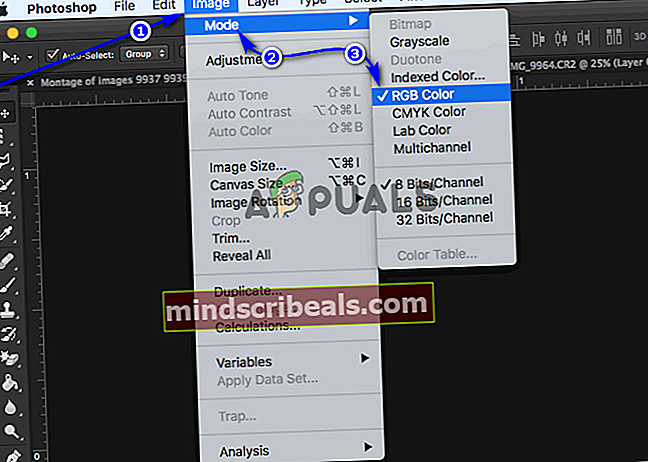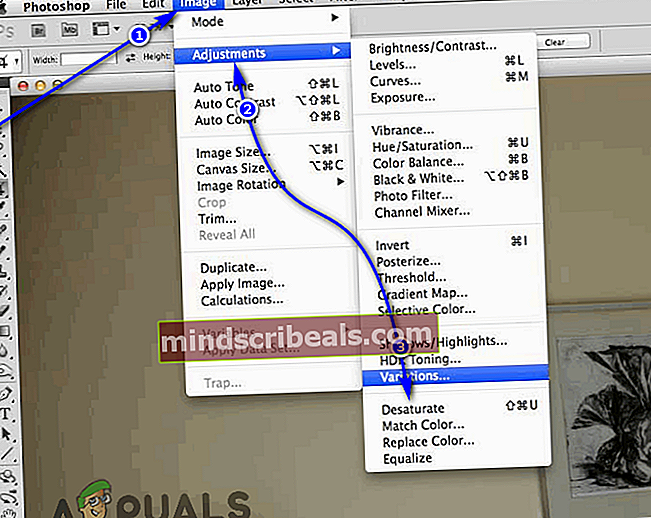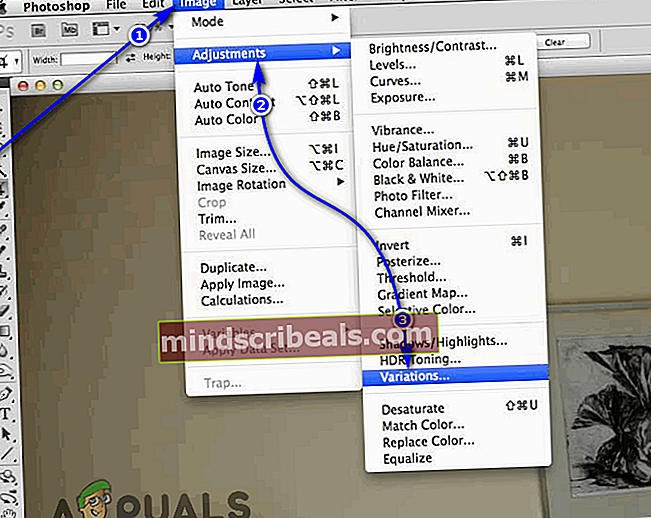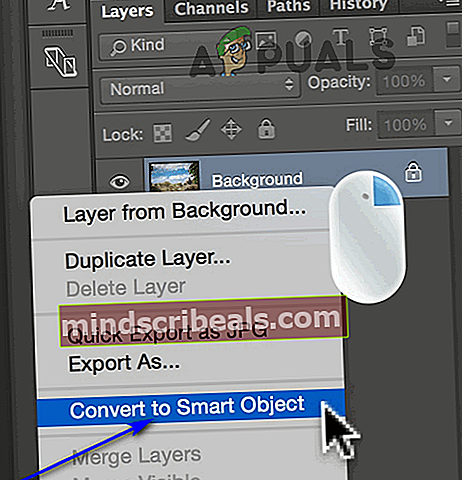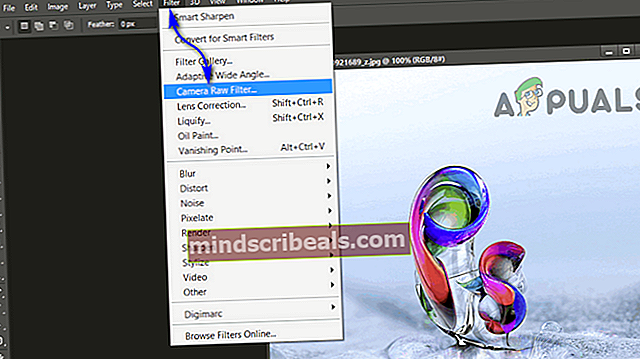Πώς να κάνετε Photoshop μια εικόνα για να έχετε έναν τόνο σέπια
Ένας τόνος σέπια είναι μια μονόχρωμη απόχρωση που έχει κοκκινωπό καφέ χρώμα. Πίσω στις μέρες που έπρεπε να αναπτυχθεί κάθε φωτογραφία, κάθε φωτογραφία που αναπτύχθηκε είχε αυτή την απόχρωση επειδή η σέπια, μια ουσία που προέρχεται από το μελάνι που αποβάλλεται από σουπιές, ήταν ένα συστατικό στο γαλάκτωμα που χρησιμοποιήθηκε στην ανάπτυξη φωτογραφιών. Οι τεχνικές ανάπτυξης φωτογραφιών σε αυτήν την εποχή και την εποχή, καθώς και το ξεκίνημα της ψηφιακής φωτογραφίας, έχουν οδηγήσει στο σέπια να μην είναι απλώς ένα σταθερό χαρακτηριστικό κάθε φωτογραφίας. Ωστόσο, η μονόχρωμη απόχρωση που γνωρίζουμε ως σέπια εξακολουθεί να είναι ευρέως επιθυμητή - η απόχρωση δίνει σε μια εικόνα μια αντίκα αντίκα και μια φλόγα νοσταλγίας, κάνοντας την εικόνα να φαίνεται ηλικιωμένη. Είτε το πιστεύετε είτε όχι, αυτό είναι κάτι που πολλοί θέλουν να έχουν στις φωτογραφίες τους.
Αναπτύσσοντας τις εικόνες σας όπως οι άνθρωποι που συνηθίζονταν να είναι τώρα στην εποχή των λίθων, έτσι ώστε οι φωτογραφίες να έχουν έναν τόνο σέπια θα ήταν αρκετά γελοίο. Ευτυχώς, ο τόνος της σέπια έχει πλέον γίνει δημοφιλές ως «εφέ» που μπορείτε να εφαρμόσετε ψηφιακά σε οποιαδήποτε εικόνα που τραβάτε χρησιμοποιώντας μια συσκευή εγγραφής. Η εφαρμογή ενός τόνου σέπια στις φωτογραφίες είναι κάτι που μπορεί να κάνει κάθε πρόγραμμα επεξεργασίας εικόνων εκεί έξω, ανεξάρτητα από την πολυπλοκότητα - από τον δαιμονικά βασικό επεξεργαστή εικόνων που κάποτε είχατε σε αυτό το αναδιπλούμενο τηλέφωνό σας στο Photoshop, την επιτομή του λογισμικού επεξεργασίας εικόνας .
Η χρήση του Photoshop για να προσθέσετε έναν τόνο σέπια ως επικάλυψη σε οποιαδήποτε υπάρχουσα εικόνα είναι μια πολύ απλή διαδικασία και μπορείτε να το κάνετε:
Προσθήκη τόνου Sepia στις εικόνες στο Photoshop 2015
Εάν χρησιμοποιείτε το Photoshop 2015 και θέλετε να προσθέσετε έναν τόνο σέπια σε οποιαδήποτε εικόνα, πρέπει:
- Ανοιξε την εικόνα στην οποία θέλετε να προσθέσετε τον τόνο σέπια στο Photoshop.
- Εάν η επιλεγμένη εικόνα είναι σε κλίμακα του γκρι (ή ασπρόμαυρη, αν θέλετε), κάντε κλικ στοΕικόνα> Τρόπος> Χρώμα RGB. Εάν, ωστόσο, η εικόνα που έχετε επιλέξει είναι έγχρωμη, κάντε κλικ στοΕικόνα> Προσαρμογές> Αποκορεσμός.
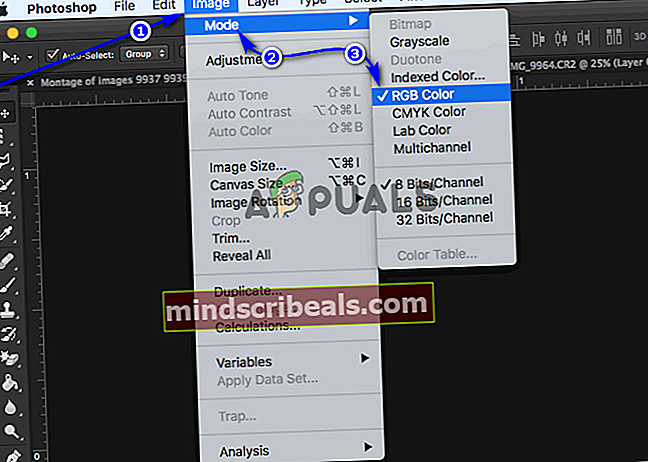
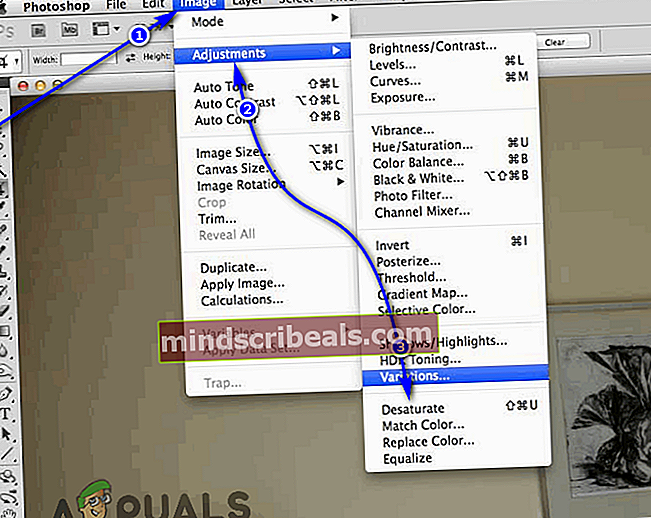
- Κάντε κλικ στοΕικόνα>Προσαρμογές> Παραλλαγές….
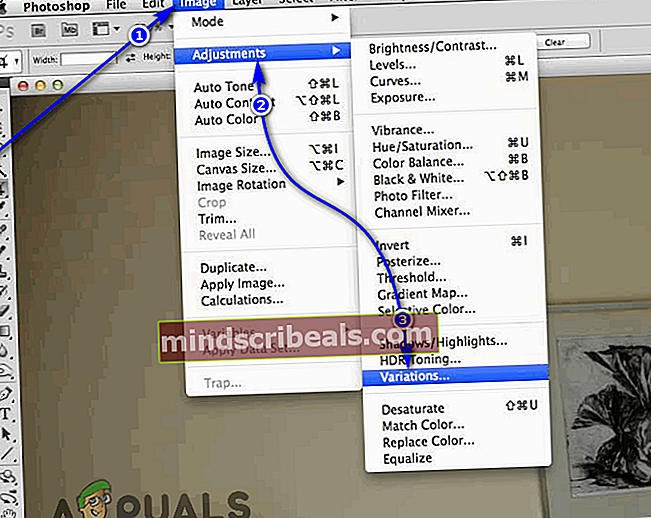
- Σύρετε το ρυθμιστικό γιαΩραία σε σημείο που δεν είναι περισσότερο από μία εγκοπή μικρότερη από τη μέση (μέση) τιμή.
- Κάντε κλικ μία φοράΠερισσότερα κίτρινο.
- Κάντε κλικ μία φοράΠερισσότερα κόκκινο.
Προαιρετικός: ΣτοΠαραλλαγέςδιαλόγου, μπορείτε να κάνετε κλικ στοΣώσεικουμπί για να αποθηκεύσετε τις ακριβείς ρυθμίσεις για μια επικάλυψη τόνου σέπια. Την επόμενη φορά που θέλετε να εφαρμόσετε τον τόνο σέπια σε οποιαδήποτε εικόνα, μπορείτε απλώς να εφαρμόσετε τις ρυθμίσεις που έχετε ήδη αποθηκεύσει.
- Κάντε κλικ στοΕντάξει.
Μπορείτε να πειραματιστείτε με τις πολλές επιλογές που έχετε στοΠαραλλαγέςδιάλογο για να εφαρμόσετε αποχρώσεις από μια ποικιλία διαφορετικών χρωμάτων στις εικόνες σας.
Προσθήκη τόνου Sepia στις εικόνες στο Photoshop CS6 και CC
Εάν χρησιμοποιείτε το Photoshop CS6 ή CC, μπορείτε επίσης να εφαρμόσετε έναν τόνο σέπια σε οποιαδήποτε εικόνα θέλετε χρησιμοποιώντας τοΦίλτρο ακατέργαστης κάμερας. Αυτή η επιλογή είναι βιώσιμη μόνο για χρήστες των Photoshop CS6 και Photoshop CC. Εάν θέλετε να χρησιμοποιήσετε αυτήν την επιλογή, πρέπει:
- Ανοιξε την εικόνα στην οποία θέλετε να προσθέσετε τον τόνο σέπια στο Photoshop.
- Μεταβείτε στοΕπίπεδακαι κάντε κλικ στο μενού που βρίσκεται στην επάνω δεξιά γωνία.
- Στο μενού, κάντε κλικ στοΜετατροπή σε Έξυπνο αντικείμενο.
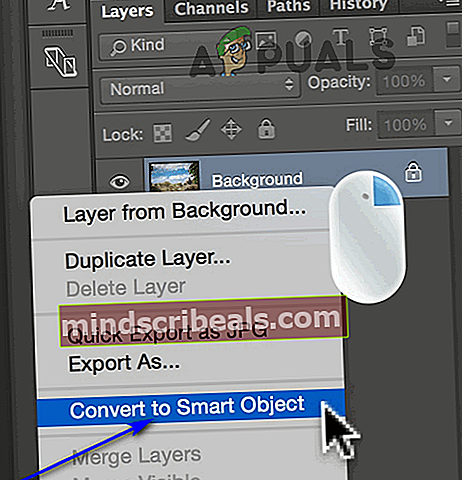
- Στο μενού που βλέπετε στο πάνω μέρος της οθόνης σας, κάντε κλικ στοΦίλτρο> Φίλτρο ακατέργαστης κάμερας….
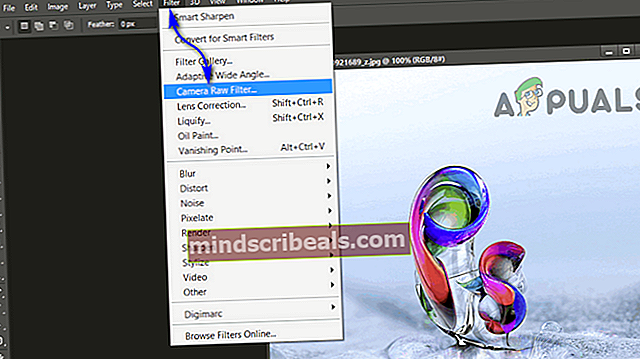
- Στο δεξί τμήμα τουΦίλτρο ακατέργαστης κάμεραςπαράθυρο, θα δείτε μια σειρά εικονιδίων. Τοποθετώντας το δείκτη του ποντικιού σε κάθε ένα από αυτά τα εικονίδια, θα εμφανιστούν τα αντίστοιχα ονόματά τους σε ένα παράθυρο διαλόγου. Τοποθετήστε τον δείκτη του ποντικιού πάνω από το καθένα μέχρι να φτάσετε στο εικονίδιο για τοHSL / κλίμακα του γκρικουμπί (θα είναι το τέταρτο κουμπί από τα αριστερά) και κάντε κλικ σε αυτό μόλις το εντοπίσετε.
- Επιλέξτε το πλαίσιο ελέγχου δίπλα στοΜετατροπή σε κλίμακα του γκρι επιλογή.
Σημείωση: Με την ασπρόμαυρη εικόνα σας, μπορείτε να προσαρμόσετε τη σκίαση και την ένταση του μαύρου στην εικόνα ανατρέποντας τα ρυθμιστικά χρωμάτων στοHSL / κλίμακα του γκριδιάλογος. Βεβαίως, η εικόνα σας δεν έχει πλέον χρώματα και η πραγματοποίηση αλλαγών σε αυτά τα ρυθμιστικά δεν θα προσθέσει χρώμα στην εικόνα σας, αλλά η τροποποίηση της έντασης οποιουδήποτε από τα χρώματα που περιέχει η εικόνα θα τροποποιήσει τη σκίαση και την ένταση κάθε μέρους της εικόνας που περιέχει αυτό το χρώμα.
- Στα δεξιά τουHSL / κλίμακα του γκρικουμπί που προηγουμένως εντοπίσαμε και κάναμε κλικ σε εσάς θα βρείτε ένα κουμπί γιαSplit Toning. Κάντε κλικ σε αυτό.
- Οταν οSplit Toningεμφανίζεται το μενού, προσαρμόστε τοΑπόχρωση, που βρίσκεται κάτω από τοΣκιέςενότητα, σε οποιαδήποτε τιμή μεταξύ 40 και 50 για να προσθέσετε μια απόχρωση παρόμοια με τον τόνο σέπια στην εικόνα σας. Μπορείτε πάντα να προσαρμόσετε ξανά την επιλεγμένη τιμή σας σε οποιαδήποτε άλλη τιμή μεταξύ 40 και 50 για να λάβετε το ακριβές είδος απόχρωσης σεπιών που θέλετε αργότερα. Στην πραγματικότητα δεν θα παρατηρήσετε έναν τόνο σέπια στην εικόνα σας, οπότε μην ανησυχείτε.
- Για να εφαρμόσετε πραγματικά την απόχρωση του τόνου σεπιών στην εικόνα σας, προσαρμόστε τοΚορεσμόςολισθητής. ΓιαΚορεσμός, οποιαδήποτε τιμή περίπου 40 είναι ένα αξιοπρεπές σημείο για να ξεκινήσετε και μπορείτε να ρυθμίσετε ξανά την τιμή αργότερα για να ικανοποιήσετε τις προτιμήσεις σας.
- Κάντε κλικ στοΕντάξει στοΦίλτρο ακατέργαστης κάμεραςπαράθυρο.
- Τώρα θα παρατηρήσετε ότι ο τόνος σέπια που έχετε καθορίσει έχει προστεθεί στην εικόνα σας. Η απόχρωση προστίθεται ως στρώμα φίλτρου στην εικόνα στοΕπίπεδατζάμι.
Η εφαρμογή ενός τόνου σέπια σε μια εικόνα είναι καθήκον σχεδόν κάθε εφαρμογή επεξεργασίας εικόνων εκεί έξω, αλλά αν ψάχνετε για το απόλυτο καλύτερο και θέλετε να χρησιμοποιήσετε το απόλυτο καλύτερο, το Photoshop είναι ο τρόπος να πάτε.